Memutakhirkan ke Windows 11 seharusnya menjadi proses yang mudah, setidaknya secara teori. Yang perlu Anda lakukan adalah memeriksa pembaruan, dan komputer Anda akan secara otomatis menginstal versi OS terbaru. Sayangnya, kode kesalahan 0x80041010 terkadang dapat merusak rencana Anda. Kesalahan ini biasanya terjadi ketika Anda mencoba untuk tingkatkan ke Windows 11 menggunakan Asisten Pembaruan. Mari kita lihat bagaimana Anda dapat memperbaiki masalah dan menyelesaikan proses peningkatan.
Catatan Cepat
Sebelum kita menyelami solusi pemecahan masalah apa pun, pastikan komputer Anda memenuhi persyaratan sistem untuk menjalankan Windows 11. Anda dapat menggunakan Aplikasi PCHealthCheck untuk memastikan mesin Anda kompatibel dengan versi OS ini. Jika perangkat Anda tidak memenuhi persyaratan yang diperlukan, jangan heran jika Anda tidak dapat menginstal Windows 11.
Selain itu, periksa drive OS Anda dan pastikan Anda memiliki cukup ruang untuk mengunduh file Pembaruan Windows yang baru. Hapus aplikasi dan file yang tidak perlu untuk mengosongkan beberapa ruang, dan coba lagi.
Perbaiki Kesalahan Asisten Instalasi Windows 11 0x80041010
Jalankan Pemecah Masalah Pembaruan Windows
Cara tercepat untuk memperbaiki kode kesalahan 0x80041010 adalah dengan menjalankan Pemecah Masalah Pembaruan. Navigasi ke Pengaturan, Pilih Sistem, dan klik Memecahkan masalah. Pergi ke Pemecah masalah lainnya, dan klik pembaruan Windows.

Tunggu hingga proses pemecahan masalah selesai, dan periksa pembaruan lagi. Jika masalah berlanjut, buka situs web resmi Microsoft, dan unduh Alat Pembuatan Media. Jalankan file MediaCreationTool.exe, pilih Tingkatkan PC ini sekarang, lalu pilih Simpan file dan aplikasi pribadi.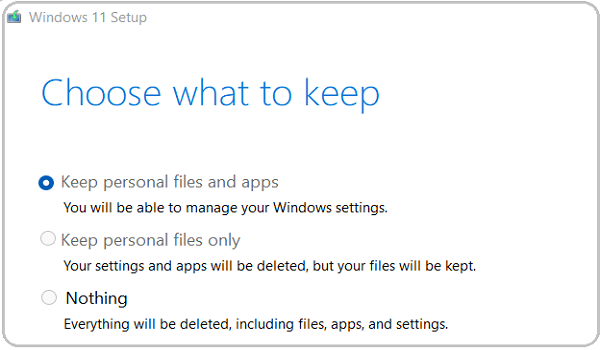
Perbaiki File Sistem yang Rusak
Tidak jarang file sistem yang rusak mencegah mesin Anda mengunduh dan menginstal Windows 11. Untuk memperbaiki masalah ini, jalankan SFC dan DISM untuk secara otomatis memperbaiki file sistem yang rusak atau menginstal ulang file yang hilang.
- Luncurkan Command Prompt dengan hak admin.
- Jalankan perintah berikut satu per satu:
- dism /online /cleanup-image /restorehealth
- sfc /scannow

- Nyalakan ulang mesin Anda dan periksa apakah kesalahan berlanjut.
Putuskan Sambungan Perangkat Eksternal dan Perbarui Driver Anda
Cabut periferal Anda untuk memastikan mereka tidak memblokir proses pembaruan. Kemudian, restart komputer Anda dan coba lagi. Selain itu, luncurkan Device Manager, dan periksa apakah ada driver yang ketinggalan zaman. Periksa apakah ada tanda seru di sebelah salah satu driver Anda. Klik kanan padanya, dan pilih Perbarui driver.
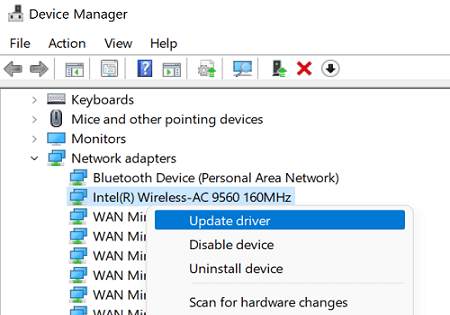
Omong-omong, Anda dapat mengunduh pembaruan driver grafis terbaru secara manual langsung dari situs web produsen GPU Anda. Driver yang kedaluwarsa sering menyebabkan segala macam kesalahan saat Anda mencoba memperbarui OS Anda.
Nonaktifkan Antivirus dan Firewall Anda
Jika Anda menggunakan solusi keamanan pihak ketiga, nonaktifkan sementara dan coba instal Windows 11 lagi. Terkadang, antivirus Anda mungkin memblokir file Pembaruan Windows setelah salah memberi label sebagai mencurigakan.
Selain itu, melakukan boot bersih untuk memastikan kesalahan 0x80041010 tidak dipicu oleh konflik perangkat lunak. Ini memungkinkan Anda untuk me-restart Windows hanya menggunakan serangkaian proses dan driver minimum.
Kesimpulan
Untuk memperbaiki kesalahan Asisten Instalasi Windows 11 0x80041010, pertama, jalankan pemecah masalah Pembaruan Windows. Kemudian, jalankan SFC dan DISM untuk memperbaiki yang rusak
atau file sistem yang hilang. Selain itu, perbarui driver Anda dan lepaskan semua periferal Anda. Pastikan untuk menonaktifkan antivirus dan firewall Anda. Atau, lakukan boot bersih untuk menghilangkan konflik perangkat lunak.
Apakah Anda berhasil menginstal Windows 11 di komputer Anda? Solusi mana yang berhasil untuk Anda? Beri tahu kami di komentar di bawah.